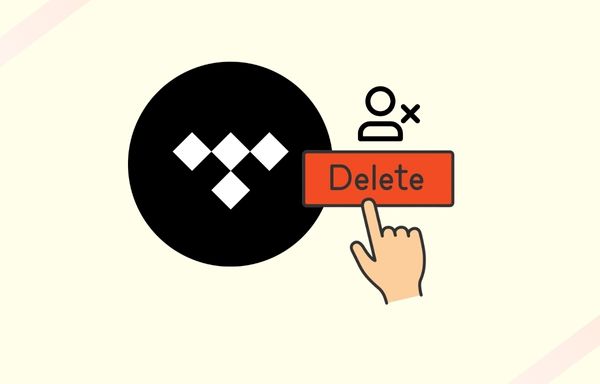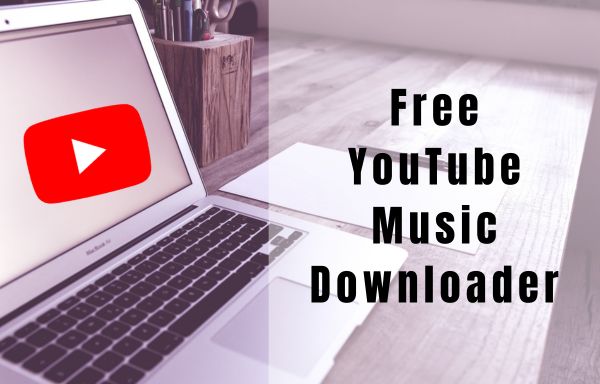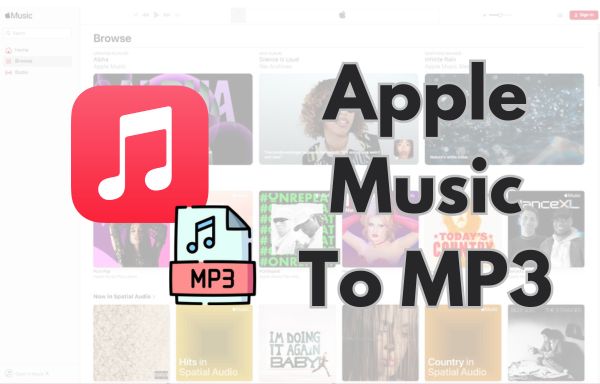
So erhalten Sie eine kostenlose Testversion von Tidal
Mit einer großen Bibliothek an Hi-Fi- und hochauflösender Musik ist Tidal Music möglicherweise der beste Streaming-Dienst für Audiophile. Seit der Preisaktualisierung im April 2024 haben Sie die Möglichkeit, die beste Klangqualität zu genießen, wenn Sie für das Tidal-Abonnement 10.99 € pro Monat bezahlen. Wenn Sie jedoch denken, dass ein Tidal-Plan zu Beginn teuer ist, bietet Tidal seinen Kunden eine kostenlose 1-monatige Testversion des Tidal-Abonnements an. Teil 1 dieses Artikels erklärt Ihnen, wie Sie ein 1-monatiger kostenloser Testnutzer des Tidal-Abonnements werden.
Solange die kostenlose Testzeit abläuft, können Sie den Dienst jedoch fortsetzen, indem Sie die monatliche Gebühr bezahlen. Oder wenn Sie diesen Dienst beenden möchten, müssen Sie das Tidal-Konto löschen. Wir stehen für Ihre langfristige Überlegung ein. In Teil 2 dieses Artikels erfahren Sie daher, wie Sie die kostenlose Tidal-Testversion nutzen und Tidal-Musik für immer verfügbar halten können, auch wenn die einmonatige kostenlose Tidal-Testversion abläuft. Schauen wir uns jetzt die Details an.

Teil 1. So erhalten Sie eine 1-monatige kostenlose Testversion von Tidal
Zuallererst ist es wichtig zu beachten, dass es seit der Preiserhöhung von Tidal im April 2024 nur eine einzige Abonnementstufe gibt. Das Tidal-Abonnement umfasst jedoch den Einzelplan, den Familienplan und den Studentenplan. Alle diese 3 Plantypen beinhalten die Vorteile von Tidal, wie z. B. werbefreies Hören, verlustfreies Hören von über 110 Millionen Titeln, HiRes FLAC, Dolby Atmos, Offline-Hören usw. Wenn Sie Tidal und DJ verbinden möchten, müssen Sie eine Zusatzgebühr für die DJ-Erweiterung zahlen.
Tidal bietet seinen Nutzern derzeit keine kostenlosen Konten an, um seine Dienste zu nutzen. Wenn Sie also Tidal-Musik genießen möchten, müssen Sie dafür bezahlen. Tidal bietet neuen Kunden jedoch eine 30-tägige kostenlose Testversion des Tidal-Abonnements an. So haben Neukunden, die Tidal nicht kennen oder sich nicht sicher sind, ob es ihr Geld wert ist, die Möglichkeit, es einen Monat lang kostenlos zu testen.
Sie können Tidal 30 Tage lang kostenlos testen, indem Sie die offizielle Website besuchen und sich mit einer neuen Zahlungsmethode und E-Mail-Adresse anmelden. Die Tarife Tidal Individual, Family (bis zu 6 Mitglieder insgesamt) und Student sind alle für die 30-tägige kostenlose Testversion verfügbar. Befolgen Sie die nachstehenden Schritte, um Tidal Music jetzt ganz einfach kostenlos nutzen zu können!
SCHRITT 1 Registrieren Sie sich für ein neues Tidal-Konto auf der offiziellen Tidal-Website. Anschließend werden Sie zur Preisseite weitergeleitet, auf der Sie 3 Pläne zur Auswahl finden.
SCHRITT 2 Standardmäßig können Sie für den individuellen Tidal-Plan eine kostenlose 30-Tage-Testversion wählen. Und Sie können die Option „Testversion verlängern“ aktivieren, für die Sie zusätzlich 2 Dollar bezahlen müssen, um Ihre Testversion auf 60 Tage zu verlängern.
SCHRITT 3 Wählen Sie den gewünschten Plan aus und tippen Sie auf „Weiter“.
Hinweis: Wenn Sie eine 30-tägige kostenlose Testversion des Tidal-Familienplans oder -Studentenplans starten möchten, wechseln Sie einfach auf der Preisseite zur gewünschten Option.
SCHRITT 4 Fügen Sie im letzten Schritt wie angegeben die Zahlungsanforderung per Kreditkarte hinzu, die Tidal Ihnen nach Ablauf Ihrer kostenlosen Testversion monatlich in Rechnung stellen wird. Keine Sorge, Sie können das Abonnement jederzeit kündigen.
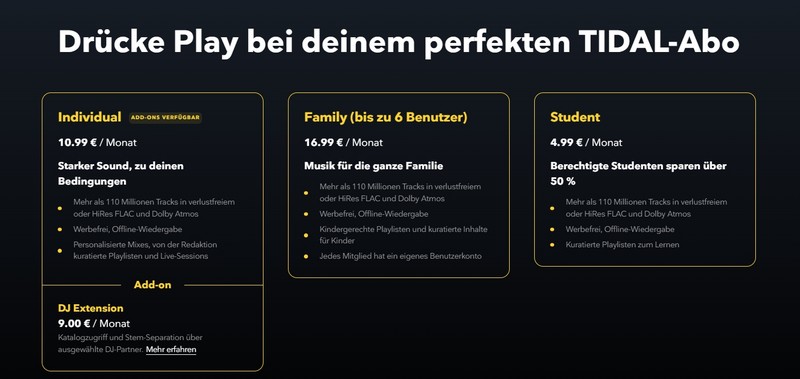
Teil 2. Halten Sie Tidal Music für immer verfügbar, nachdem die kostenlose Testversion endet
Wenn Sie den hochwertigen Audio- und Download-Dienst von Tidal nutzen möchten, müssen Sie dafür bezahlen. Wenn Sie Tidal-Wiedergabelisten auf Ihr Telefon herunterladen, werden sie verschlüsselt und zum Schutz gespeichert. Sobald die 30-tägige kostenlose Testversion endet und Sie die Zahlung einstellen, sind die heruntergeladenen Wiedergabelisten nicht mehr zugänglich. Wir können Ihnen jedoch zeigen, wie Sie Ihre Tidal-Musik auch nach Ablauf der kostenlosen Testversion abspielbar machen. Sie können die Tidal-Wiedergabeliste in gängige Audiodateien wie MP3, AAC, WAV und FLAC konvertieren und die Songs während der kostenlosen Testphase zur dauerhaften Speicherung auf Ihren Computer herunterladen. Dazu benötigen Sie Tidabie Tidal Music Converter.
Tidabie Tidal Music Converter kann Originaltitel sowohl aus der Tidal-App als auch aus dem Tidal Web Player extrahieren, Tidal-Wiedergabelisten und -Songs in Audiodateien konvertieren und Tidal Music auf einen Computer herunterladen. Die Audioqualität bleibt nach der Konvertierung hervorragend. Die Software bietet Stapelkonvertierung und eine 10-fache Konvertierungsgeschwindigkeit, was sie zu einem robusten Tool macht. Mit diesem Konverter können Sie Tidal Music auf Ihren Computer herunterladen und auch nach Ablauf der kostenlosen Tidal-Testversion verfügbar halten. Befolgen Sie die folgenden Schritte, um Tidal Music flexibel herunterzuladen:

Tidabie Tidal Music Converter
- Laden Sie Tidal-Songs/-Alben/-Wiedergabelisten/-Podcasts lokal herunter.
- Konvertieren Sie Tidal-Titel in MP3/AAC/WAV/FLAC/AIFF/ALAC.
- Behalten Sie die Tidal Hi-Res/CD-Audioqualität und die vollständigen ID3-Tags bei.
- Mit 10-facher Geschwindigkeit ausführen und Tidal-Wiedergabelisten im Stapel herunterladen.
- Sortieren Sie Tidal-Musikdateien nach Playlist, Album, Künstler usw.
- Bietet Tools zur Formatkonvertierung, Tag-Bearbeitung usw. und zum Speichern von Liedtexten.
- Genießen Sie Tidal-Musik offline auf Geräten und Programmen.
SCHRITT 1 Führen Sie Tidabie Tidal Music Converter auf dem Computer aus
Tidabie Tidal Music Converter ist ein Computerprogramm, das jeder sicher verwenden kann. Um es herunterzuladen, können Sie auf den Download-Button klicken, den wir oben bereitstellen. Beachten Sie, dass dieser für Windows-Computer gedacht ist. Und wenn Sie einen Mac-Computer verwenden, wählen Sie den Download-Button mit dem Apple-Symbol. Laden Sie das Programm einfach auf Ihren Computer herunter. Führen Sie es dann aus, um es zu starten.
Auf der primären Schnittstelle werden Sie von zwei Optionen begrüßt. Der größte Unterschied zwischen ihnen besteht darin, dass der App-Modus eine vorinstallierte Tidal-App erfordert und die Tidal HiFi- oder Master-Qualität beibehält, während der Webplayer-Modus die Tidal-App nicht benötigt und die Tidal HiFi-Qualität speichert. Beide unterstützen das Speichern von HiFi-Audio. Wählen Sie einfach einen Modus nach Ihrem Geschmack aus. Melden Sie sich dann bei Ihrem Tidal-Konto an.
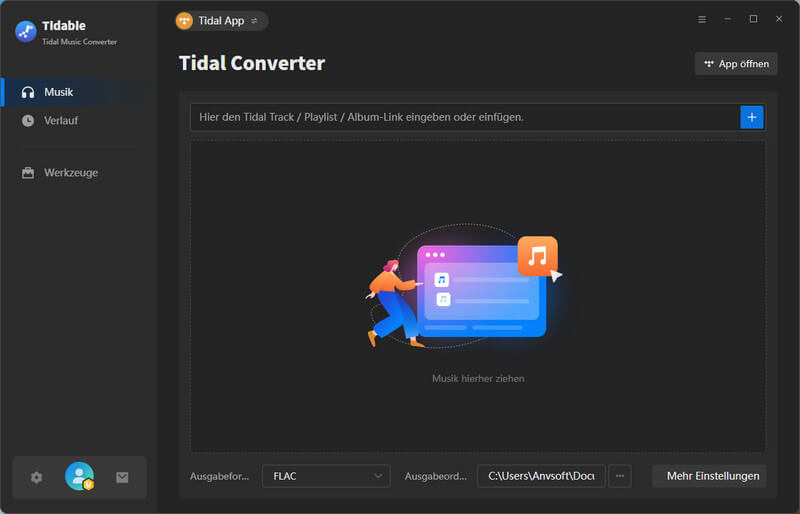
SCHRITT 2 Passen Sie das Musikausgabeformat von Tidal an
Und wenn Sie Tidal-Musik in FLAC-HiFi-Klangqualität exportieren möchten, müssen Sie die Ausgabeeinstellungen manuell ändern. Unter der Registerkarte „Einstellungen“ in der linken Programmleiste finden Sie einige Einstellungsparameter:
- Konvertierungsmodus: Smart-Modus, Tidal-Record/Web-Download, YouTube-Download
- Ausgabeformat: Auto, MP3, AAC, WAV, FLAC, AIFF, ALAC
- Bitrate: 320 kbps, 256 kbps, 192 kbps, 128 kbps
- Abtastrate: 44.1 kHz, 48 kHz, 96 kHz, 192 kHz
- Name der Ausgabedatei: Titelnummer, Titel, Künstler, Album, Playlist-Index, Jahr
- Ausgabe-Organisation(Weg): Keine, Playlist, Künstler, Album, Künstler/Album, Album/Künstler, Playlist/Künstler, Playlist/Album
Hinweis: Wenn das Ausgabeformat im Konvertierungsmodus „Tidal Record“ oder „Web Download“ auf die Option „Auto“ eingestellt ist, wird die Ausgabetonqualität standardmäßig auf HiRes- oder HiFi-Niveau ausgegeben. Wenn Sie die Liedtexte behalten möchten, vergessen Sie nicht, das Kontrollkästchen zu aktivieren.

SCHRITT 3 Tidal-Wiedergabeliste oder -Album zum Konvertierungspanel hinzufügen
Nach den Ausgabeeinstellungen können Sie zu den Musikinhalten zurückkehren. Gehen Sie zu einer beliebigen Playlist oder einem beliebigen Album, das Sie herunterladen möchten. Tippen Sie auf die Schaltfläche „Zum Hinzufügen klicken“ .
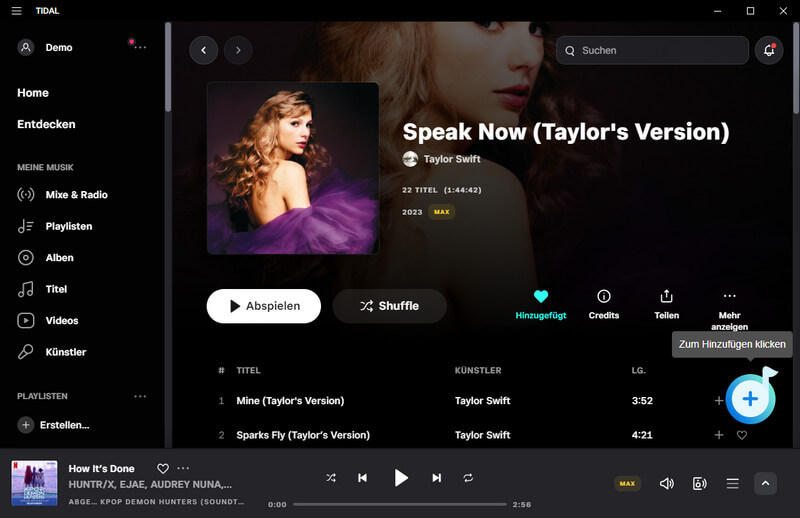
Wenn Sie den App-Download-Modus verwenden, können Sie Tidal-Musik auch per Drag & Drop auf Tidabie ziehen.
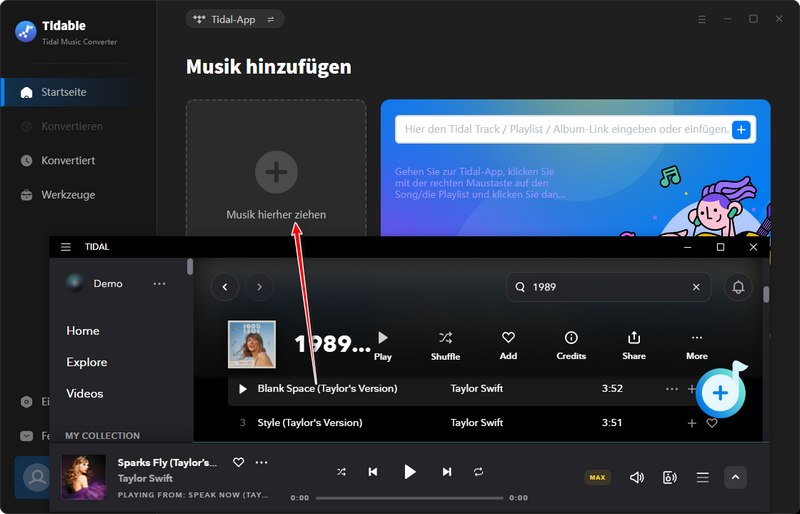
Tidabie listet die Wiedergabeliste erneut im Konvertierungsfenster auf. Sie wählen dann die Songs aus, indem Sie das Kästchen neben dem Song ankreuzen. Klicken Sie abschließend auf „Hinzufügen“.
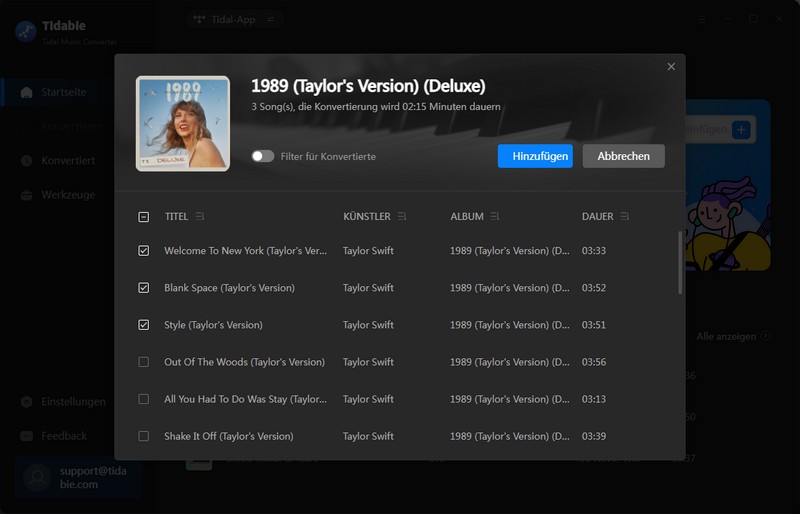
SCHRITT 4 Konvertieren Sie Tidal-Musik mit hoher Geschwindigkeit
Um weitere Tidal-Songs hinzuzufügen, wiederholen Sie einfach den vorherigen Schritt. Führen Sie nach dem Hinzufügen der Songs die Konvertierungsaufgabe aus, indem Sie auf die Schaltfläche „Konvertieren“ tippen.
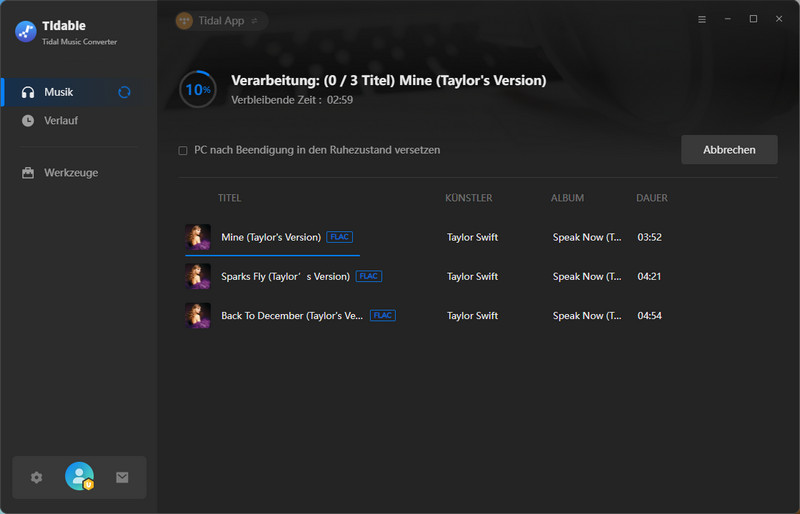
SCHRITT 5 Konvertierte Tidal-Musik im lokalen Speicher des Computers anzeigen
Sobald die Konvertierung abgeschlossen ist, können Sie auf die Registerkarte „Konvertiert“ in der linken Leiste tippen. Sie können die gesamte heruntergeladene Tidal-Musik anzeigen. Durch Tippen auf das Dateisymbol können Sie den Speicherort der Musik auf Ihrem Computer verfolgen. Von nun an können Sie sie offline an Ihren Standorten ohne Audioverlust abspielen.
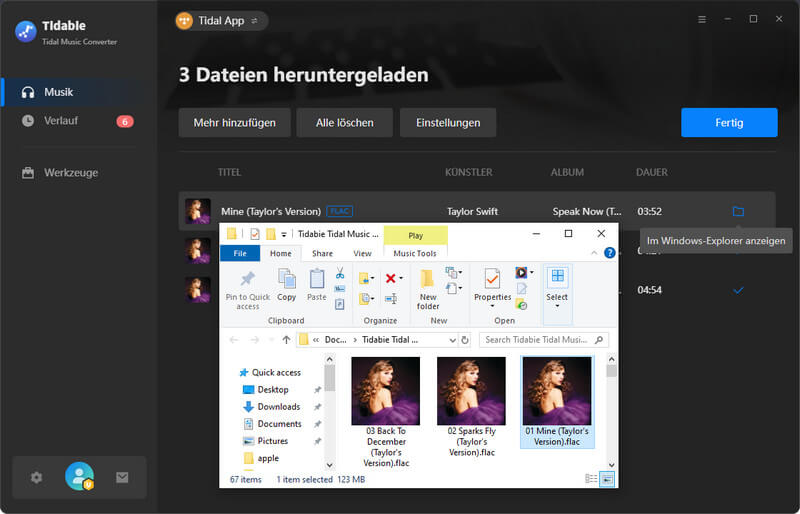
Abschluss
Tidabie Tidal Music Converter ist die perfekte Option, um Tidal Music problemlos auf Ihren eigenen Speicherplatz herunterzuladen. Außer dem Herunterladen von Musik unterstützt es auch die Beibehaltung der wichtigsten Album-, Künstler-, Albumcover- und anderer ID3-Tag-Informationen, nachdem die Wiedergabelisten auf Ihrem Computer in einfache Audiodateien konvertiert wurden. Darüber hinaus können Sie die konvertierte Tidal Music auf mehrere Geräte übertragen, die zuvor technisch von Tidal nicht autorisiert wurden. Weitere Möglichkeiten finden Sie nur, wenn Sie Tidal Music lokal herunterladen. Warum also nicht gleich eine Tidabie-Testversion ausprobieren?
Jacqueline Swift | Leitender Autor
Zusammenhängende Posts
Seitenleiste
Heiße Tutorials
TIDAL-Tutorials
- Konvertieren Sie Tidal Music in MP3
- Laden Sie Musik von TIDAL Hires herunter
- Konvertieren Sie TIDAL-Musik in FLAC
- TIDAL-Konto löschen
- Coverbilder von TIDAL-Songs herunterladen
- Kostenlose Testversion von TIDAL erhalten
- TIDAL-Musik offline hören
- Tidal-Wiedergabeliste zu Spotify verschieben
- Beste Streamer für TIDAL
- Tidal Music zu Rekordbox
- Tidal Music auf Apple TV abspielen
- Tidal Music auf PS5 spielen
- Spielen Sie Tidal Music auf mehreren Geräten
- Rip TIADAL-Musik
- Wo werden TIDAL-Musikdownloads gespeichert?
- Laden Sie Tidal Music auf USB herunter
- Laden Sie Tidal Music auf den Mac herunter
- Behebung eines Problems mit der TIDAL-Verbindung
- Beheben Sie Probleme mit nicht funktionierendem Tidal